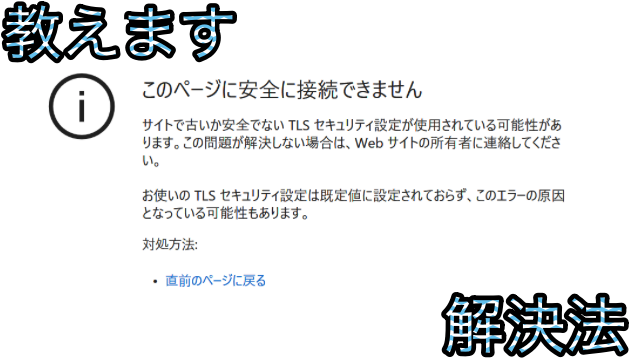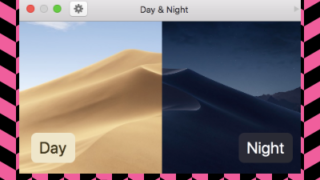インターネットエクスプローラことIEと

インターネットエッジことEdgeで
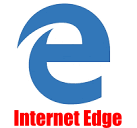
安全ではありませんと表示されて、インターネットが見れない!
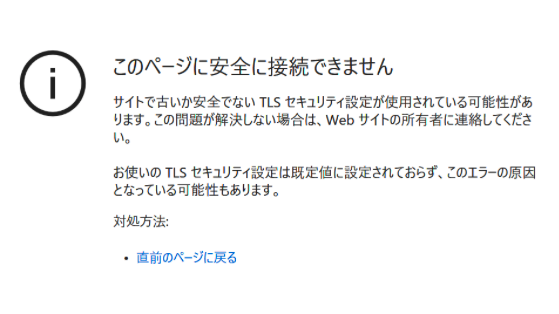
Google Chromは見れるのにIEとEdgeだけが見れない。
新しいタブもひらけない。
そんな安全ではありませんと表示されて、
ネットが見れない時の解決方法を教えます。
あるソフトが原因?!
実はこの症状、パソコンの中に入っているあるソフトが原因なんです。
そのソフトとはフリーセキュリティソフト「avast」です。
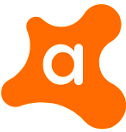
このavast、無料でセキュリティ性が強いと言っていますが、
もしそれが本当だとしてもこのようにネットが見れなくなれば意味がありません。
このavastをアンインストールすればインターネットがIE、Edgeでも見ることができます。
ではこのソフトをアンインストールしましょう。
1. 設定を出し、アプリを開く
まずはパソコンを立ち上げて最初のデスクトップ画面の左下にある
スタートボタンをクリックして、
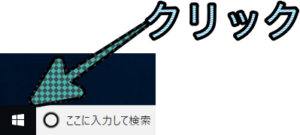
左側の側面に表示される
歯車マークの設定をクリックしてください。
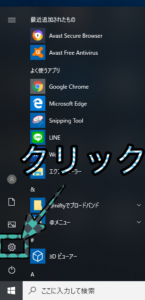
2. アプリを選択
アプリという項目がありますのでそれを押してください。
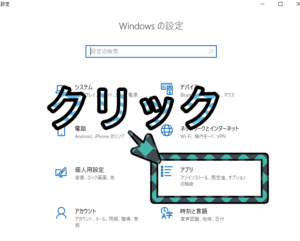
するとアプリの一覧が表示されます。
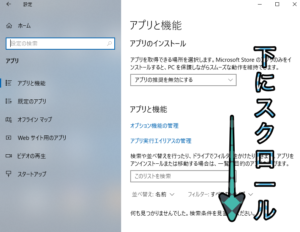
3. avastを探す
右側にたくさんアプリが表示されています。
その中から「avast」を探してください。
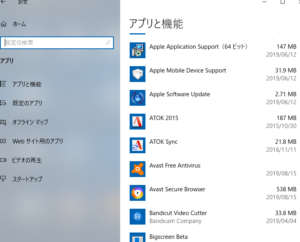
見つけたら、クリック。
するとアンインストールボタンが現れるのでクリックしてください。
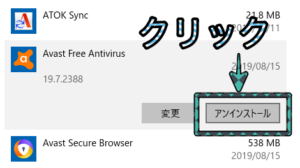
もう一度聞かれるので再度アンインストールボタンを押しましょう。
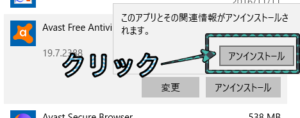
4. アンインストールを選択する
avastの表示がでます。
表示中央下にある緑色のアンインストールと書かれたボタンを押してください。
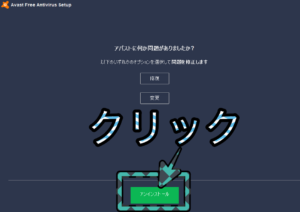
すると英文の表示がでて、はいかいいえが表示されます。
ここははいを選択してください。
5. 途中いろいろ質問されますが、無視してください
アンインストール中にいろいろ質問されますが、無視してください。
質問に回答してもしなくても意味がないです。

このアンインストールはパソコンによっては時間がかかる場合があります。
6. アンインストール完了
最後に再起動をすればavastのアンインストールが完了しました。
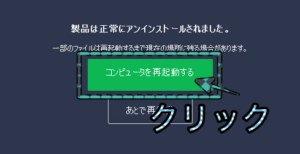
IEやEdgeでネットが見れるか確認してみよう
ではavastのアンインストールが完了したので、
IEやEdgeを開いて、インターネットが見れるか確認しましょう。
インターネットが見れたあなたはここで終了です。
もしネットが見れないあなた。
まだavast関連のソフトがあるかもです。
もう一度設定でアプリを開きavast関連ソフトを探しましょう。
1. avast関連ソフトを削除する
設定を開いて、アプリの一覧から関連ソフトを探しましょう。
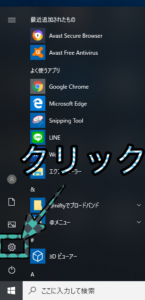
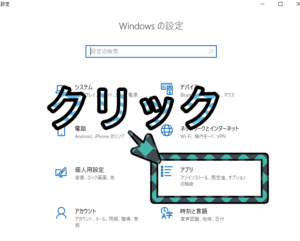
ありましたね。
では先ほどと同じようにアンインストールボタンを押して先に進みましょう。
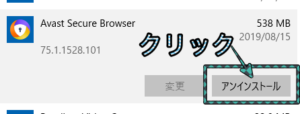
2. アンインストールボタンを押しましょう
ソフトの表示がでました。
アンインストールボタンがあるのでそれをクリックしてください。
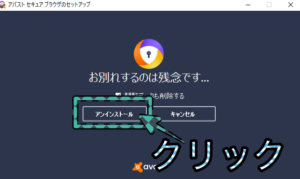
3. 再起動する
アンインストール完了の文字が表示されましたら、了解ボタンは押さずにそのままに。
パソコンの再起動をしましょう。
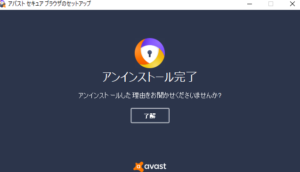
再度IE、Edgeでネットが見れるか確認しましょう
ではIEとEdgeを開いて、インターネットを見れるかどうか確認しましょう。
安全ではありませんともう表示されませんね。
これで完了です。
まとめ
もしこれでもネットがIEでもEdgeも見れないということであれば、
相談してください!